yib
Инструкция по эксплуатации лабораторного блока питания Yib 4510AC
Скачать инструкцию в формате PDF
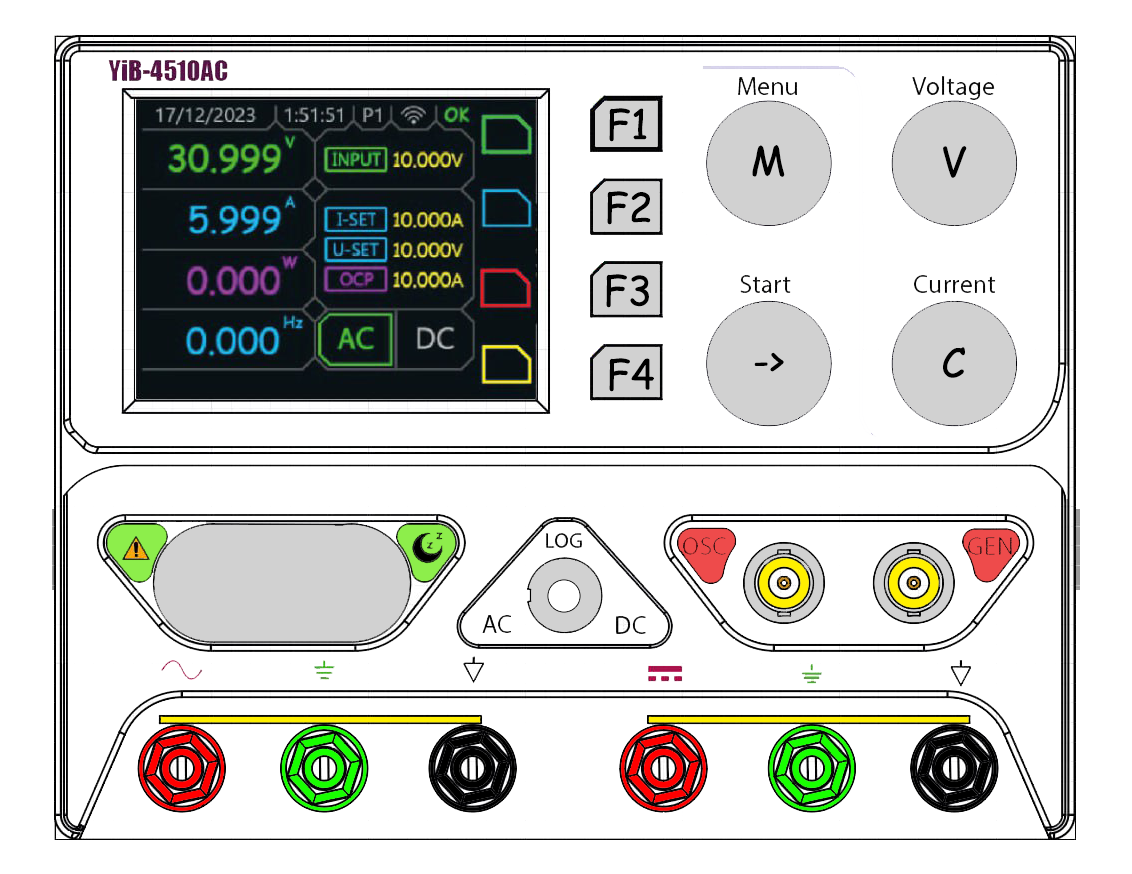
Основные характеристики блока питания
- Максимальное выходное напряжение: 45 В в режимах
ACиDC. - Максимальный выходной ток:
6.5 А. - Доступный для генерации диапазон частот:
50 - 100 Гц. (В разработке!)
Индикация
Mode Leds

- Выключены - Ожидание (Режим работы не выбран)
- Желтый - Ожидание (Выбран режим работы, но не нажата кнопка пуск)
- Зеленый - Блок запущен
- Синий - Обновление устройства
В зависимости от выбранного режима светяться левые или правые светодиоды
Error Led

- Желтый - Некритическая ошибка (
OCPилиLow Input Voltage) - Зеленый - Нет ошибок
- Красный - Критическая ошибка, запуск блока не возможен
- Синий - Обновление устройства
Для сброса ошибок блока нажмите клавишу F1, если индикатор остался гореть красным, свяжитесь с нами для получения помощи.
Status Led

- Выключен - Ожидание (Режим работы не выбран)
- Желтый - Ожидание (Выбран режим работы, но не нажата кнопка пуск)
- Зеленый - Устройство запущено
- Красный - Критическая ошибка, запуск блока невозможен
- Синий - Обновление устройства
В случае, если индикаторы Error Led и Status Led постоянно светятся желтым, проверьте, выставлено ли у вас ненулевое значение напряжения и тока. При нулевых значениях этих параметров, устройство автоматически уходит в защито по OCP.
OSC Led

- Зеленый - Включен режим осциллографа
- Красный - Осциллограф отключен
- Синий - Обновление устройства
Важно! На данный момент этот функционал находится в разработке.
GEN Led

- Зеленый - Включен режим генератора
- Красный - Генератор отключен
- Синий - Обновление устройства
Важно! На данный момент этот функционал находится в разработке.
Органы управления
Кнопка включения
Используется для включения и выключения блока питания.
Энкодеры
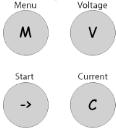
- Menu Encoder: Используется для навигации по меню.
- Voltage Encoder: Работает только на
основном экране. Используется для изменения значениявыходного напряжения (v-set). - Current Encoder: Работает только на
основном экране. Используется для изменения значениявыходного тока (i-set). - Start/Frequency Encoder: Работает только на
основном экране. Используется для запуска блока (вывода тока на клеммы) и изменениячастотыв режимеAC.
Функциональные клавиши:
F1- Сброс ошибокF2,F3,F4- Находятся в разработке!
Переключатель AC - DISCONNECTED - DC
Служит для переключения режима работы блока (AC или DC), а также физического размыкания выхода силового модуля и клемм.
Интерфейс
Главный экран
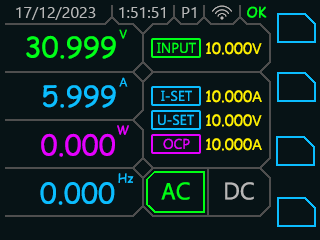
Меню настроек
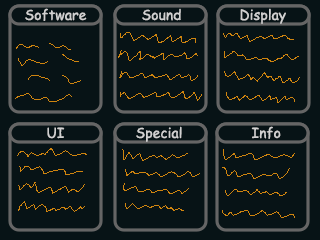
В главном меню настроек есть 6 плиток (разделов), переключение между которыми осуществляется поворотом энкодера Main Enc. Выбранный раздел подсвечивается оранжевой рамкой. Выбранный пункт внутри раздела помечается знакчком ➡️ слева от названия пункта.
Software - Настройки, связанные с обновлением ПО
- WiFi: Отображение вкладки
WiFi.- Current IP address: Справа на экране отображается информация о текущем
IP-адресеустройства:
- Если блок
подключен к интернету, отображается IP, полученный от роутера в локальной сети. - Если блок является хостом, отображается
локальный IP(например: 192.168.4.1). - WiFi mode: При нажатии на энкодер Main Encoder меняется режим работы WiFi-модуля: - “Host” - блок сам
создаётточку доступаWiFi. - “Client” - блок
подключаетсяк существующей точке доступаWiFi. - Info: Отображается SSID и пароль сохраненной WiFi-сети. Если данные не сохранены, отображается сообщение:"Your WiFi info is not saved!".
- Current IP address: Справа на экране отображается информация о текущем
- Check for Updates: Нажатие на этот пункт запускает проверку наличия
обновлений(если блок подключён к WiFi сети).
Sound - Изменение настроек звука
- В плитке “Sound” есть всего один пункт, название которого зависит от того,
включениливыключензвук на блоке питания:- Если звук включен, то:
"enabled". - Если звук выключен, то:
"disabled".При нажатии на Main Encoder, выбранный пункт подсвечивается оранжевым, и открывается возможность изменить значение параметра (вращением энкодера).
- Если звук включен, то:
Display - Изменение параметров дисплея
- Brightness - изменяет
яркость дисплеяв диапазоне от 1 до 5 единиц.
UI - Сменая языка и цветовой палитры интерфейса
Данный раздел находится в разработке!
Special - Специальные параметры
- Update Time - изменяет
период обновлениявсех показаний на главном экране (по умолчанию: 500 мс). Доступные значения параметра:10 мс,200 мс,500 мс,1 сек,2 сек,5 сек. - Factory reset - сбрасывает
всенастройки на значенияпо умолчаниюиудаляетсохраненные данные WiFi.
Info - Информация, необходимая, для более комфортного использования устройства
- Version - отображает
текущуюверсию прошивки (например: 0.22).
Первое включение
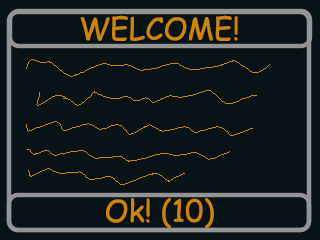
При первом включении или сбросе настроек отображается стартовый экран. На экране отображается приветственное сообщение с предложением выполнить подключение к сети WiFi для получения доступа к новому функционалу.
На данном экране WiFi работает в режиме Host.
WiFi и обновление ПО
WiFi
- Если сеть
WiFiуже сохранена и блокуспешноподключен к интернету, вы можете перейти на страницу в веб-браузере, подключившись к той же локальной сети, что и блок, не меняя при этом режим работыWiFi.
Обновление ПО
- Откройте веб-браузер и перейдите на веб-страницу вашего лабораторного блока питания (Например: 192.168.4.1).
- На веб-странице найдите и нажмите кнопку
"Обновление ПО". - Выберите файл прошивки. Для этого перейдите на наш сайт в раздел software и скачайте
актуальнуюверсию прошивки. - После открытия файла прошивки обновление начнется
автоматически. Прогресс будет отображаться на странице. Послезавершенияобновления блок будетперезагружен.
В процессе обновления, все индикаторы устройства будут светиться синим.
При успешном завершении обновления, все индикаторый будут светиться зеленым до последующего автоматического перезапуска устройства.
#
Если вам нужна помощь или у вас есть вопросы по эксплуатации, свяжитесь с нами в Telegram